10+ คำถาม Elementor ที่พบบ่อยที่สุด
เผยแพร่แล้ว: 2023-02-04ค้นหาคำตอบสำหรับคำถาม Elementor ที่พบบ่อยที่สุด?
Elementor ได้รับความนิยมอย่างมากและโดดเด่นในชุมชน WordPress นับตั้งแต่วันที่เปิดตัว หนึ่งในเหตุผลหลักที่ทำให้ได้รับความนิยมคืออินเทอร์เฟซที่ใช้งานง่าย การปรับแต่งที่ไม่ต้องใช้โค้ด และเครื่องมือสร้างแบบลากและวางที่ใช้งานง่าย
Indeed Elementor เป็นเครื่องมือที่ใช้งานง่าย แต่บางครั้งการเริ่มด้วย Elementor อาจดูน่ากลัวสำหรับผู้ใช้มือใหม่
ในบทความนี้ เราจะตอบคำถามเกี่ยวกับ Elementor ที่ถามบ่อยที่สุดโดยผู้เริ่มต้นใช้งาน WordPress เพื่อให้เข้าใจพื้นฐานได้ดีขึ้นและช่วยให้เริ่มต้นได้อย่างราบรื่น
มาดำน้ำกันเถอะ!
คำถามที่พบบ่อยเกี่ยวกับ Elementor โดย WordPress Beginners
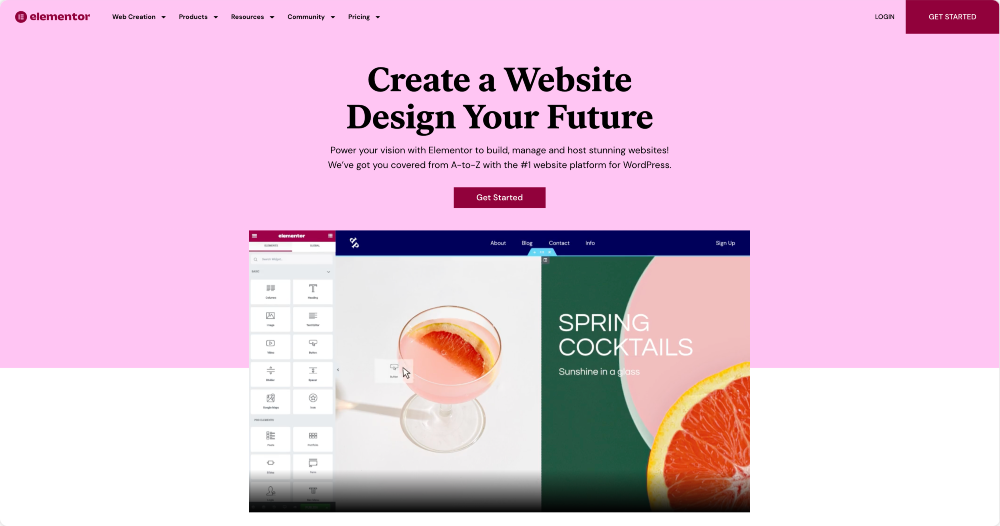
1. Elementor คืออะไร?
Elementor เป็นเครื่องมือสร้างเว็บไซต์และปลั๊กอิน WordPress ที่ช่วยให้ผู้ใช้สร้างเพจและโพสต์ที่กำหนดเองโดยใช้อินเทอร์เฟซแบบลากและวาง
ประกอบด้วยองค์ประกอบการออกแบบที่หลากหลาย เช่น ข้อความ รูปภาพ ปุ่ม และแบบฟอร์ม ตลอดจนคุณสมบัติขั้นสูง เช่น ภาพเคลื่อนไหว และความสามารถในการเพิ่ม CSS แบบกำหนดเอง
Elementor ยังมีโปรแกรมแก้ไขภาพที่ช่วยให้ผู้ใช้สามารถเห็นการเปลี่ยนแปลงที่เกิดขึ้นกับเว็บไซต์ WordPress ได้แบบเรียลไทม์
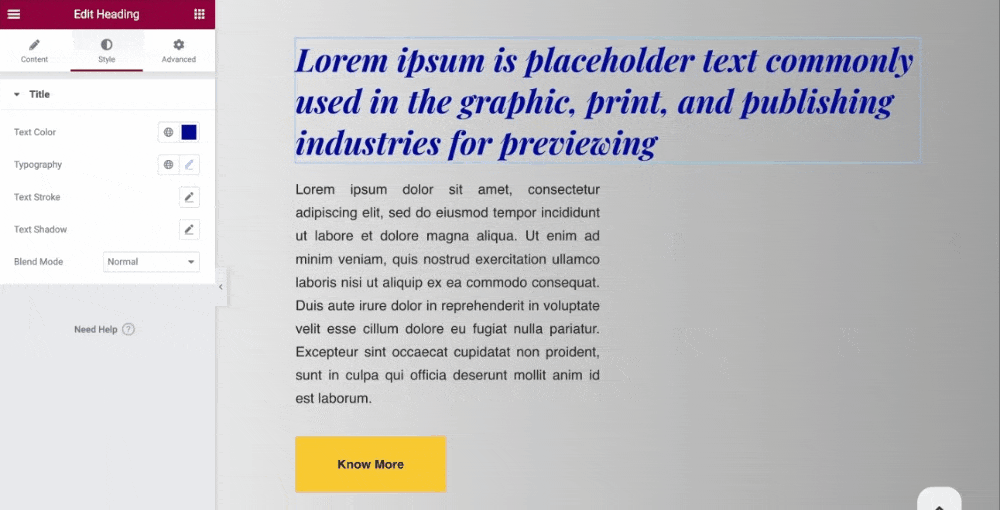
2. Elementor กับ WordPress ต่างกันอย่างไร?
Elementor เป็นปลั๊กอินสร้างหน้าเว็บไซต์ WordPress ในขณะที่ WordPress เป็นระบบจัดการเนื้อหา (CMS)
WordPress เป็นแพลตฟอร์มที่ช่วยให้ผู้ใช้สามารถสร้างและจัดการเว็บไซต์ บล็อก และเนื้อหาประเภทอื่นๆ มีคุณสมบัติต่างๆ รวมถึงตัวแก้ไขในตัวสำหรับสร้างและแก้ไขหน้าและโพสต์ ไลบรารีสื่อสำหรับจัดการรูปภาพและสื่ออื่นๆ และระบบปลั๊กอินสำหรับเพิ่มฟังก์ชันเพิ่มเติมให้กับเว็บไซต์
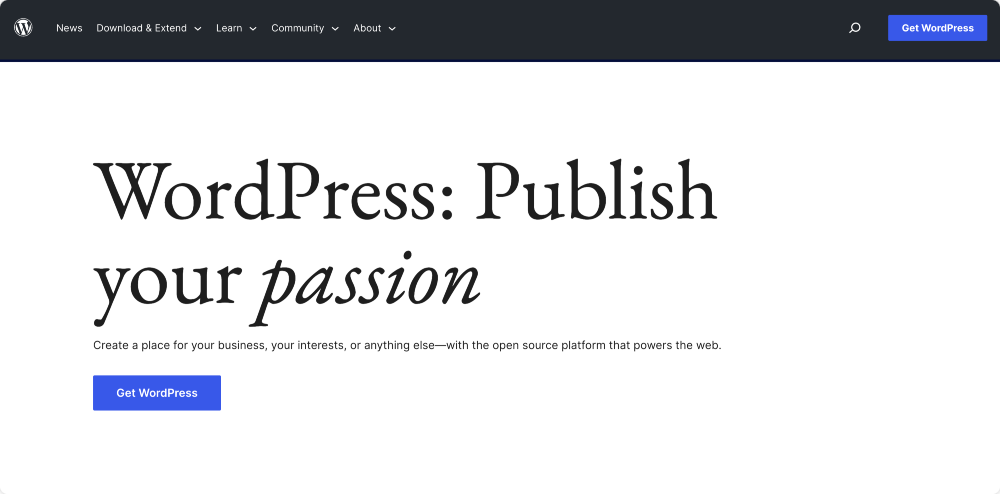
ในทางกลับกัน Elementor เป็นเครื่องมือสร้างเว็บไซต์ที่สามารถเพิ่มปลั๊กอินลงในเว็บไซต์ WordPress ได้ มันมีอินเทอร์เฟซแบบลากและวางสำหรับการออกแบบและปรับแต่งเพจและโพสต์ โปรแกรมแก้ไขภาพเพื่อดูการเปลี่ยนแปลงแบบเรียลไทม์ และองค์ประกอบการออกแบบและวิดเจ็ตที่หลากหลาย
ฟีเจอร์ที่น่าประทับใจทั้งหมดนี้ช่วยให้ผู้ใช้ที่ไม่มีความรู้ด้านเทคนิคสามารถสร้างเว็บไซต์ที่ดูเป็นมืออาชีพได้ง่ายขึ้นโดยไม่จำเป็นต้องเขียนโค้ด
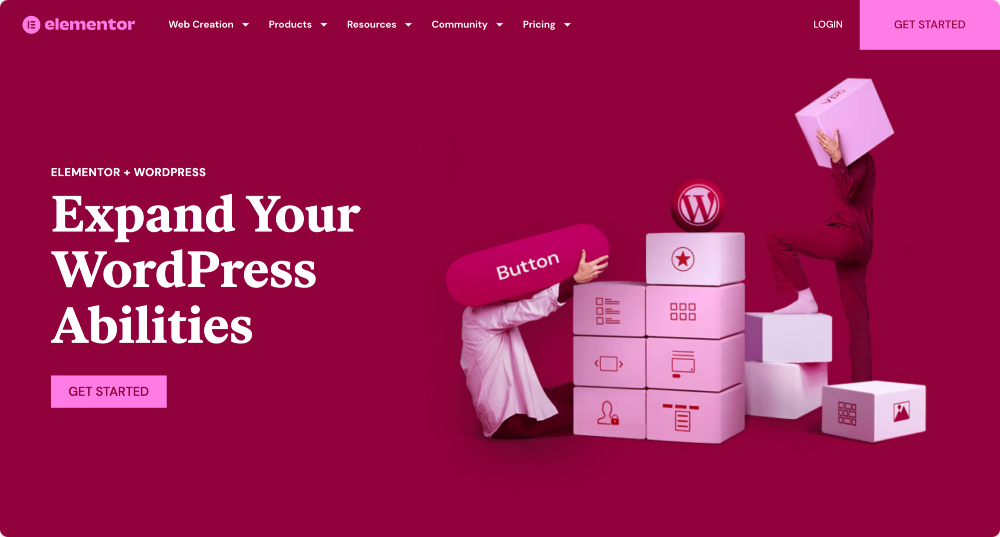
WordPress เป็น CMS ที่เป็นรากฐานสำหรับการสร้างเว็บไซต์ ในขณะที่ Elementor เป็นเครื่องมือที่สามารถเพิ่มลงในเว็บไซต์ WordPress เพื่อให้ง่ายต่อการออกแบบและปรับแต่งเพจและโพสต์
3. Elementor ฟรีหรือไม่
Elementor มีทั้งเวอร์ชันฟรีและแบบชำระเงิน Elementor เวอร์ชันฟรีที่รู้จักกันในชื่อ Elementor Lite มีชุดคุณลักษณะที่จำกัด เช่น วิดเจ็ตพื้นฐานและชุดตัวเลือกการออกแบบ
สามารถดาวน์โหลด Elementor เวอร์ชันฟรีได้จากโปรไฟล์ที่เก็บ WordPress ของ office และติดตั้งบนเว็บไซต์ของคุณเพื่อสร้างและปรับแต่งเพจและโพสต์
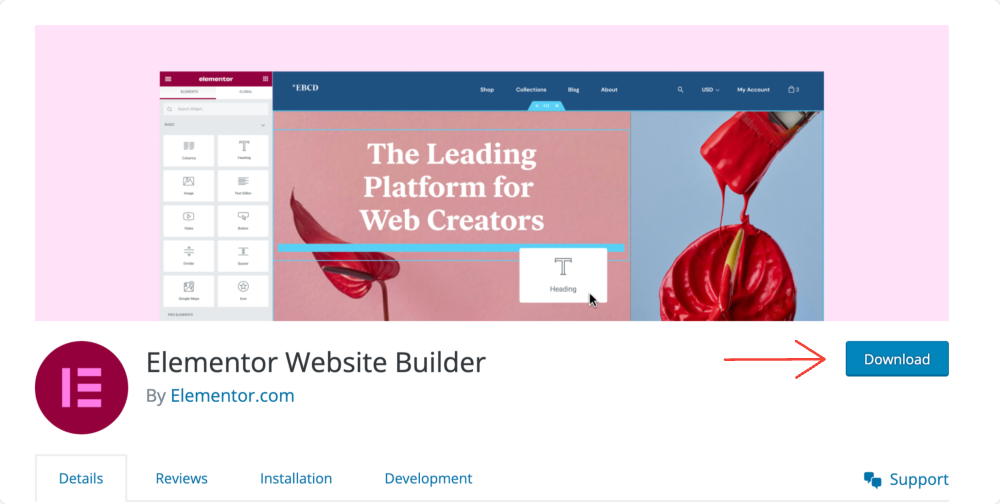
Elementor รุ่นจ่าย หรือ Elementor Pro มีคุณสมบัติเพิ่มเติม เช่น การเข้าถึงวิดเจ็ตเพิ่มเติม ตัวเลือกการออกแบบขั้นสูง และความสามารถในการสร้างเทมเพลตแบบกำหนดเอง
นอกจากนี้ยังมีการรวม WooCommerce ซึ่งช่วยให้ผู้ใช้สร้างหน้าผลิตภัณฑ์ที่กำหนดเองและแบบฟอร์มการชำระเงิน และตัวสร้างธีมซึ่งจะช่วยให้ผู้ใช้สามารถปรับแต่งส่วนหัว ส่วนท้าย และพื้นที่ธีมอื่นๆ ได้
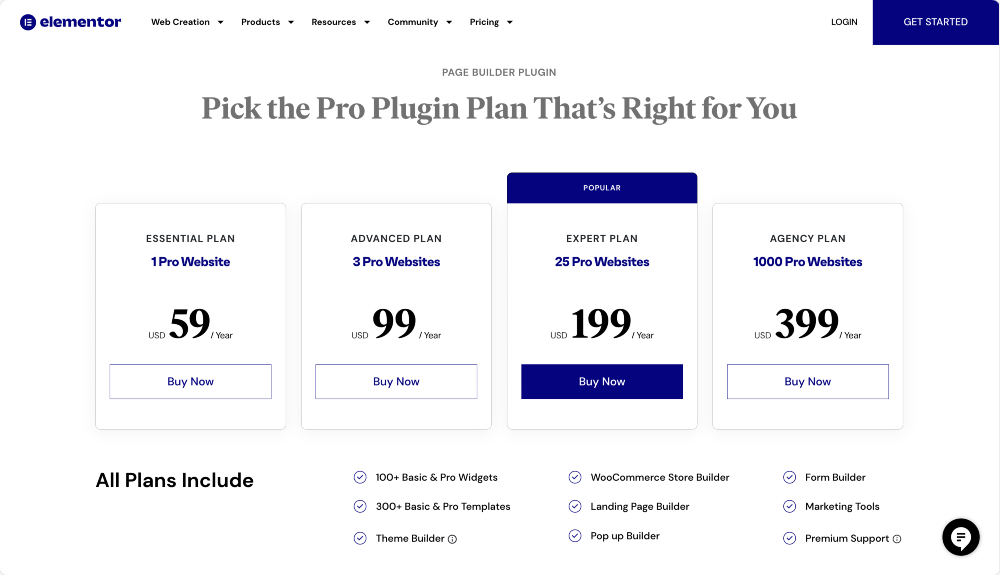
Elementor Free มีชุดฟีเจอร์จำกัด และสามารถใช้สร้างและปรับแต่งเพจและโพสต์ได้ ในขณะเดียวกัน Elementor Pro ยังให้การเข้าถึงคุณสมบัติเพิ่มเติม ตัวเลือกการออกแบบขั้นสูง และความสามารถในการสร้างเทมเพลตแบบกำหนดเอง
4. Elementor Pro คืออะไร
Elementor Pro เป็นปลั๊กอินตัวสร้างเว็บไซต์ Elementor รุ่นจ่ายสำหรับ WordPress มีคุณสมบัติและฟังก์ชันเพิ่มเติมเมื่อเทียบกับเวอร์ชันฟรี เช่น:
- วิดเจ็ตขั้นสูงเพิ่มเติม : Elementor Pro ให้การเข้าถึงวิดเจ็ตที่หลากหลายยิ่งขึ้น เช่น แบบฟอร์ม ตารางราคา ข้อความรับรอง และอื่นๆ
- ตัวเลือกการออกแบบขั้นสูง: Elementor Pro ช่วยให้ผู้ใช้สามารถเข้าถึงตัวเลือกการออกแบบขั้นสูง เช่น วิดเจ็ตส่วนกลาง CSS แบบกำหนดเอง และแบบอักษร
- เทมเพลตที่กำหนดเอง : Elementor Pro อนุญาตให้ผู้ใช้สร้างเทมเพลตที่กำหนดเองสำหรับเพจและโพสต์ ซึ่งสามารถนำไปใช้ซ้ำได้ทั่วทั้งเว็บไซต์
- ตัว สร้างธีม: Elementor Pro อนุญาตให้ผู้ใช้ปรับแต่งพื้นที่ธีม เช่น ส่วนหัว ส่วนท้าย และเทมเพลตโพสต์เดียว
- การรวม WooCommerce: Elementor Pro ช่วยให้ผู้ใช้สร้างหน้าผลิตภัณฑ์ที่กำหนดเองและแบบฟอร์มการชำระเงินสำหรับเว็บไซต์อีคอมเมิร์ซ
- เนื้อหาแบบไดนามิก: อนุญาตให้ผู้ใช้แสดงเนื้อหาแบบไดนามิกจากเว็บไซต์ เช่น ข้อมูลโพสต์ รายละเอียดผู้เขียน และอื่นๆ
- ผู้จัดการบทบาท: อนุญาตให้ควบคุมผู้ที่สามารถเข้าถึงและใช้คุณสมบัติ Elementor Pro บนเว็บไซต์
และอื่น ๆ…
5. ฉันจะเชื่อมต่อ Elementor กับเว็บไซต์ของฉันได้อย่างไร
ในการเชื่อมต่อ Elementor กับเว็บไซต์ของคุณ คุณจะต้องทำตามขั้นตอนเหล่านี้:
- ติดตั้งและเปิดใช้งานปลั๊กอิน Elementor บนเว็บไซต์ WordPress ของคุณ ซึ่งสามารถทำได้โดยไปที่ส่วนปลั๊กอินของแดชบอร์ด WordPress ของคุณและค้นหา Elementor หรือโดยการอัปโหลดปลั๊กอินไปยังเว็บไซต์ของคุณผ่านทาง FTP
- เมื่อเปิดใช้งานปลั๊กอินแล้ว คุณควรเห็นรายการเมนูใหม่ที่มีข้อความว่า “Elementor” ในแดชบอร์ด WordPress ของคุณ คลิกเพื่อเข้าถึงโปรแกรมแก้ไข Elementor
- หากต้องการสร้างเพจหรือโพสต์ใหม่โดยใช้ Elementor คุณสามารถสร้างเพจใหม่ได้ตามปกติใน WordPress
- เมื่ออยู่บนหน้าจอตัวแก้ไข คุณจะเห็นปุ่มที่มีข้อความว่า “แก้ไขด้วย Elementor” คลิกเพื่อเข้าสู่ตัวแก้ไข Elementor
- ตอนนี้คุณจะอยู่ในโปรแกรมแก้ไข Elementor ซึ่งคุณสามารถใช้อินเทอร์เฟซแบบลากแล้วปล่อยเพื่อเพิ่มและปรับแต่งองค์ประกอบการออกแบบและวิดเจ็ตต่างๆ
- เมื่อคุณออกแบบเพจหรือโพสต์ของคุณเสร็จแล้ว คุณสามารถคลิกปุ่ม "เผยแพร่" เพื่อให้เผยแพร่บนเว็บไซต์ของคุณ
- โปรดทราบว่าคุณสามารถใช้ฟังก์ชันตัวสร้างธีมของ Elementor Pro เพื่อเชื่อมต่อ Elementor กับพื้นที่ธีม เช่น ส่วนหัวและส่วนท้าย
เรียนรู้คำแนะนำโดยละเอียดของเราเกี่ยวกับวิธีใช้ Elementor สำหรับข้อมูลเพิ่มเติม!
6. ส่วนประกอบหลักสามประการใน Elementor คืออะไร
องค์ประกอบหลักสามประการใน Elementor คือส่วน คอลัมน์ และวิดเจ็ต
- ส่วน: ส่วนคือคอนเทนเนอร์หลักที่เก็บองค์ประกอบต่างๆ ของเพจหรือโพสต์ ส่วนสามารถแบ่งออกเป็นหลายคอลัมน์ และคุณสามารถเพิ่มองค์ประกอบการออกแบบและวิดเจ็ตต่างๆ ลงในส่วนได้
- คอลัมน์: คอลัมน์ใช้เพื่อแบ่งส่วนออกเป็นส่วนแนวตั้งหลายส่วน คุณสามารถเพิ่มองค์ประกอบการออกแบบและวิดเจ็ตต่างๆ ลงในคอลัมน์ และปรับความกว้างของคอลัมน์เพื่อควบคุมเค้าโครงของเพจ
- วิดเจ็ต: วิดเจ็ตคือองค์ประกอบการออกแบบแต่ละรายการที่คุณสามารถเพิ่มลงในส่วนหรือคอลัมน์ได้ Elementor มีวิดเจ็ตที่หลากหลาย เช่น ข้อความ รูปภาพ ปุ่ม แบบฟอร์ม และอื่นๆ อีกมากมาย
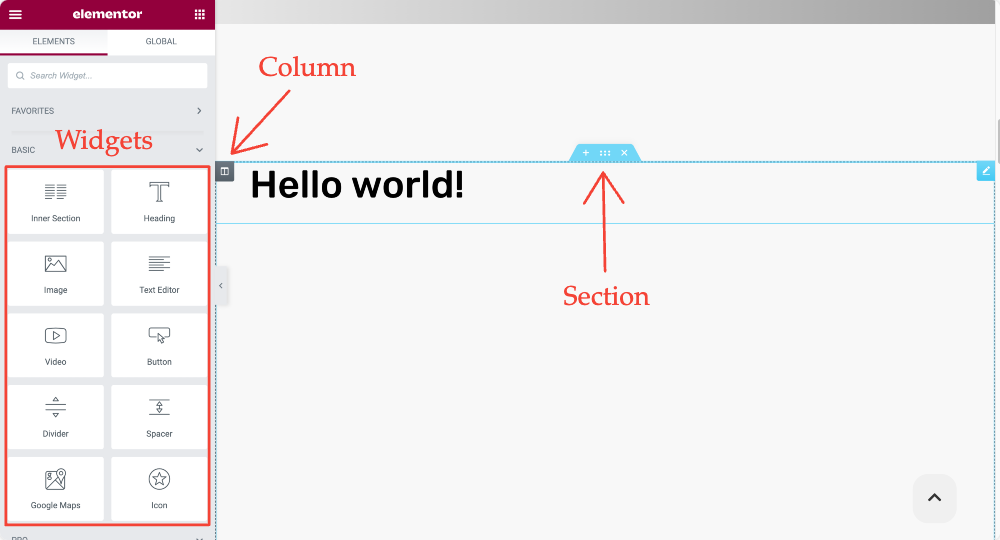
7. ธีม Elementor ที่เร็วที่สุดคืออะไร?
ธีม WordPress จำนวนมากถูกสร้างขึ้นโดยเฉพาะเพื่อทำงานร่วมกับ Elementor และได้รับการปรับให้เหมาะสมสำหรับประสิทธิภาพ ตัวเลือกที่ได้รับความนิยมและได้รับการตรวจสอบอย่างดีได้แก่:
- สวัสดีธีม: นี่เป็นธีมอย่างเป็นทางการจาก Elementor มีน้ำหนักเบาและออกแบบมาเพื่อทำงานร่วมกับตัวสร้างเพจ Elementor ได้อย่างราบรื่น
- GeneratePress: ธีมน้ำหนักเบาและเพิ่มประสิทธิภาพที่เข้ากันได้กับ Elementor
- Astra: ธีมน้ำหนักเบาและปรับแต่งได้ซึ่งออกแบบมาเพื่อทำงานกับเครื่องมือสร้างเพจ เช่น Elementor
เป็นเรื่องที่ควรค่าแก่การกล่าวถึงว่าความเร็วของเว็บไซต์ยังขึ้นอยู่กับการปรับแต่งรูปภาพและโค้ดให้เหมาะสม จำนวนคำขอ และบริการโฮสติ้ง ดังนั้นจึงแนะนำให้ใช้ปลั๊กอินแคช ปรับแต่งอิมเมจ และใช้บริการโฮสติ้งที่ดี
อ่านเพิ่มเติม: ธีม WordPress ที่ดีที่สุดสำหรับ Elementor
8. ฉันสามารถแก้ไขเว็บไซต์ที่มีอยู่ด้วย Elementor ได้หรือไม่
ได้ คุณสามารถแก้ไขเว็บไซต์ที่มีอยู่ด้วย Elementor คุณจะต้องติดตั้งและเปิดใช้งานปลั๊กอิน Elementor บนเว็บไซต์ WordPress ของคุณ เมื่อเปิดใช้งานปลั๊กอินแล้ว คุณสามารถใช้โปรแกรมแก้ไข Elementor เพื่อปรับแต่งเพจและโพสต์บนเว็บไซต์ของคุณได้
คุณสามารถแก้ไขเพจและโพสต์ที่มีอยู่ได้โดยไปที่ส่วนเพจหรือโพสต์ของแดชบอร์ด WordPress แล้วคลิกปุ่ม “แก้ไขด้วย Elementor” เพื่อเข้าสู่โปรแกรมแก้ไข Elementor เมื่ออยู่ในโปรแกรมแก้ไข คุณสามารถใช้อินเทอร์เฟซแบบลากแล้วปล่อยเพื่อเพิ่มและปรับแต่งองค์ประกอบการออกแบบและวิดเจ็ตต่างๆ
สมมติว่าเว็บไซต์ที่มีอยู่ของคุณสร้างขึ้นด้วยเครื่องมือสร้างเพจอื่นหรือเขียนโค้ดด้วยตนเอง ในกรณีนั้น คุณยังสามารถใช้ Elementor เพื่อแก้ไขได้ แต่คุณจะต้องสร้างเพจใหม่โดยใช้ Elementor นอกจากนี้ หากคุณต้องการใช้ฟีเจอร์ Theme Builder คุณจะต้องใช้ธีมที่เข้ากันได้กับ Elementor และสร้างขึ้นเพื่อใช้งานร่วมกัน
เป็นที่น่าสังเกตว่าก่อนที่จะแก้ไขเว็บไซต์ของคุณด้วย Elementor คุณควรสำรองเว็บไซต์ของคุณและทดสอบในสภาพแวดล้อมชั่วคราวเพื่อให้แน่ใจว่าการเปลี่ยนแปลงจะไม่ทำให้เว็บไซต์เสียหาย คุณจะย้อนกลับไปใช้เวอร์ชันก่อนหน้าได้หากจำเป็น
9. Elementor ทำให้เว็บไซต์ของคุณช้าลงหรือไม่?
Elementor เช่นเดียวกับปลั๊กอิน WordPress ส่วนใหญ่ สามารถทำให้เว็บไซต์ช้าลงได้หากไม่ได้รับการกำหนดค่าอย่างถูกต้องและเหมาะสมที่สุด อย่างไรก็ตาม โดยทั่วไปแล้ว Elementor ถือเป็นปลั๊กอินที่มีน้ำหนักเบาและรวดเร็วซึ่งได้รับการปรับให้เหมาะกับประสิทธิภาพ

มีหลายวิธีในการหลีกเลี่ยงการทำให้ไซต์ของคุณช้าลงด้วย Elementor:
- ปรับรูปภาพให้เหมาะสม: ตรวจสอบให้แน่ใจว่ารูปภาพทั้งหมดที่ใช้บนเว็บไซต์ของคุณได้รับการปรับให้เหมาะสมสำหรับเว็บ และไม่มีความสำคัญเกินกว่าที่จำเป็น
- ใช้ปลั๊กอินแคช: ปลั๊กอิน แคชสามารถช่วยเพิ่มความเร็วในการโหลดเว็บไซต์ของคุณโดยการจัดเก็บสำเนาของเว็บไซต์ไว้ในแคชของเบราว์เซอร์
- ใช้บริการโฮสติ้งที่ดี: บริการ โฮสติ้งที่ดีพร้อมเซิร์ฟเวอร์ที่รวดเร็วซึ่งปรับแต่งมาสำหรับ WordPress สามารถช่วยเพิ่มความเร็วในการโหลดเว็บไซต์ของคุณ
- ใช้ธีมที่มีน้ำหนักเบาและปรับให้เหมาะสม: ธีมที่สร้างขึ้นอย่างชัดเจนเพื่อใช้งานกับ Elementor และปรับให้เหมาะกับประสิทธิภาพ สามารถช่วยปรับปรุงความเร็วของเว็บไซต์ได้
- ปรับโค้ดของคุณให้เหมาะสม: ใช้แนวทางปฏิบัติที่ดีที่สุดและตรวจสอบให้แน่ใจว่าโค้ดได้รับการปรับให้เหมาะสมและมีโครงสร้างที่ดี
- การอัปเดต Elementor เป็นประจำยังสามารถปรับปรุงประสิทธิภาพได้อีกด้วย
เช่นเดียวกับเครื่องมือสร้างเพจ WordPress อื่นๆ Elementor สามารถส่งผลกระทบต่อเว็บไซต์ของคุณได้หากไม่ได้รับการกำหนดค่าและปรับแต่งอย่างเหมาะสม
การปฏิบัติตามแนวทางปฏิบัติที่ดีที่สุด การใช้ปลั๊กอินแคช บริการโฮสติ้งที่ดี รูปภาพที่ปรับให้เหมาะสม และธีมที่มีน้ำหนักเบาและเหมาะสมที่สุด ช่วยให้คุณหลีกเลี่ยงไม่ให้ไซต์ของคุณทำงานช้าลงด้วย Element
หากคุณติดขัดขณะใช้ Elementor คุณสามารถตรวจสอบคำแนะนำยอดนิยมของเราเกี่ยวกับข้อผิดพลาด Elementor และวิธีแก้ไขปัญหาเหล่านี้
11. Elementor ต้องการ RAM เท่าใด
จำนวน RAM ที่ Elementor ต้องการจะขึ้นอยู่กับข้อกำหนดเฉพาะของเว็บไซต์ของคุณและทรัพยากรที่มีอยู่บนเซิร์ฟเวอร์ของคุณ
RAM ขั้นต่ำที่แนะนำสำหรับการเรียกใช้เว็บไซต์ WordPress คือ 512MB อย่างไรก็ตาม เว็บไซต์ที่ใช้ Elementor และปลั๊กอินอื่นๆ และผู้เยี่ยมชมจำนวนมากอาจต้องการ RAM มากขึ้น
นอกจากนี้ ปริมาณ RAM ที่เว็บไซต์ของคุณต้องการยังขึ้นอยู่กับบริการโฮสติ้งที่คุณใช้อีกด้วย เนื่องจากบางโฮสต์อาจให้ทรัพยากรมากกว่าที่อื่น ตัวอย่างเช่น สมมติว่าคุณกำลังประสบปัญหาด้านประสิทธิภาพหรือเวลาในการโหลดหน้าเว็บช้า ในกรณีนั้น การอัปเกรดแผนโฮสติ้งของคุณให้มี RAM มากขึ้นอาจจำเป็น
12. Elementor ใช้งานยากหรือไม่?
Elementor ถือเป็นเครื่องมือสร้างเพจที่เป็นมิตรกับผู้ใช้และใช้งานง่ายสำหรับ WordPress
มีอินเทอร์เฟซแบบลากแล้วปล่อยที่ทำให้ง่ายต่อการเพิ่มและปรับแต่งองค์ประกอบการออกแบบและวิดเจ็ตต่างๆ โดยไม่ต้องมีความรู้ด้านการเขียนโค้ด นอกจากนี้ อินเทอร์เฟซยังใช้งานง่ายและใช้งานง่าย มีตัวเลือกและการตั้งค่ามากมายที่สามารถเข้าถึงได้ผ่านแถบด้านข้าง
Elementor ยังมีเทมเพลต วิดเจ็ต และองค์ประกอบการออกแบบที่หลากหลาย ซึ่งสามารถใช้สร้างเพจและโพสต์ที่ดูเป็นมืออาชีพได้อย่างรวดเร็ว นอกจากนี้ ยังมีคุณลักษณะการแก้ไขภาพที่ช่วยให้คุณเห็นการเปลี่ยนแปลงของคุณแบบเรียลไทม์ ทำให้ง่ายต่อการปรับเปลี่ยนและดูว่าเว็บไซต์ของคุณจะมีลักษณะอย่างไรก่อนเผยแพร่
ทรัพยากรการเรียนรู้ บทช่วยสอน คำแนะนำ และเอกสารประกอบของ Elementor จำนวนมากมีให้ทางออนไลน์เพื่อช่วยให้ผู้ใช้เริ่มต้นใช้งาน Elementor และเรียนรู้วิธีใช้คุณลักษณะต่างๆ
อย่างไรก็ตาม เช่นเดียวกับเครื่องมือสร้างเว็บไซต์อื่นๆ การเรียนรู้วิธีใช้งานให้เต็มประสิทธิภาพอาจต้องใช้เวลา ยิ่งเว็บไซต์ที่คุณกำลังสร้างมีความซับซ้อนมากเท่าไร คุณก็ยิ่งต้องใช้เวลาในการเรียนรู้วิธีใช้เครื่องมือมากขึ้นเท่านั้น
13. Elementor ดีสำหรับ SEO หรือไม่
Elementor เป็นโปรแกรมสร้างเพจแบบภาพ และไม่ได้มาพร้อมกับฟีเจอร์ SEO ในตัว แต่ก็ยังสามารถใช้สร้างเว็บไซต์ที่เป็นมิตรกับ SEO ได้
Elementor ช่วยให้คุณเพิ่มและแก้ไขเมตาแท็ก เช่น แท็กชื่อ คำอธิบายเมตา และแท็ก alt สำหรับรูปภาพได้อย่างง่ายดาย สิ่งนี้สามารถช่วยปรับปรุงการแสดงผลเว็บไซต์ของคุณในผลลัพธ์ของเครื่องมือค้นหา
นอกจากนี้ Elementor ยังให้คุณสร้างประเภทโพสต์ที่กำหนดเอง ซึ่งสามารถใช้สร้างเพจและโพสต์เพิ่มเติมบนเว็บไซต์ของคุณ ซึ่งสามารถช่วยปรับปรุงโครงสร้างและการจัดระเบียบเว็บไซต์ของคุณ ทำให้เครื่องมือค้นหารวบรวมข้อมูลและจัดทำดัชนีเนื้อหาของคุณได้ง่ายขึ้น .
ตรวจสอบ: ปลั๊กอิน WordPress SEO ที่ดีที่สุดสำหรับ Elementor
14. Elementor ต้องการการเข้ารหัสหรือไม่?
Elementor ไม่ต้องการความรู้ด้านการเข้ารหัส มีอินเทอร์เฟซการแก้ไขภาพที่อนุญาตให้ผู้ใช้เพิ่มและปรับแต่งองค์ประกอบการออกแบบและวิดเจ็ตต่างๆ บนเว็บไซต์ของตนโดยไม่จำเป็นต้องเขียนโค้ดใดๆ
คุณสามารถเพิ่มข้อความ รูปภาพ วิดีโอ แบบฟอร์ม และอื่นๆ ลงในเพจและโพสต์ของคุณได้ง่ายๆ โดยใช้โปรแกรมแก้ไข Elementor และปรับแต่งรูปลักษณ์โดยใช้ตัวเลือกการออกแบบในตัว
อย่างไรก็ตาม สมมติว่าคุณต้องการเพิ่มฟังก์ชันการทำงานแบบกำหนดเองหรือปรับแต่งขั้นสูงให้กับเว็บไซต์ของคุณ ในกรณีนั้น คุณอาจต้องเขียนโค้ด
ตัวอย่างเช่น คุณสามารถใช้ CSS หรือ JavaScript แบบกำหนดเองเพื่อปรับแต่งการออกแบบเว็บไซต์ของคุณเพิ่มเติม หรือใช้วิดเจ็ตในตัวของ Elementor เพื่อเพิ่มฟังก์ชันการทำงานให้กับไซต์ของคุณ
นอกจากนี้ หากคุณต้องการสร้างธีมแบบกำหนดเองโดยใช้ Elementor คุณจะต้องรู้ HTML, CSS และ PHP
หากคุณไม่ต้องการยุ่งกับการเขียนโค้ดใดๆ คุณสามารถใช้ส่วนเสริม Elementor ที่ดีที่สุดเพื่อเพิ่มการปรับแต่งขั้นสูงให้กับเว็บไซต์ WordPress ของคุณ
15. Elementor ทำงานร่วมกับปลั๊กอิน WordPress อื่น ๆ ได้หรือไม่?
ใช่ Elementor ทำงานร่วมกับปลั๊กอิน WordPress อื่นๆ ในความเป็นจริง Elementor ผสานรวมกับปลั๊กอิน WordPress ยอดนิยมมากมาย เช่น WooCommerce, Gravity Forms และ Contact Form 7 ช่วยให้คุณเพิ่มฟังก์ชันอีคอมเมิร์ซ แบบฟอร์ม และคุณสมบัติอื่น ๆ ลงในเว็บไซต์ของคุณโดยไม่จำเป็นต้องเขียนโค้ดใด ๆ
Elementor ยังมีคุณลักษณะ "เนื้อหาไดนามิก" ที่ช่วยให้คุณสามารถดึงข้อมูลจากปลั๊กอินอื่น ๆ และแสดงในหน้าและโพสต์ที่ออกแบบโดย Elementor สิ่งนี้จะช่วยให้คุณสร้างการออกแบบที่กำหนดเองสำหรับบล็อกโพสต์ ผลิตภัณฑ์ WooCommerce และเนื้อหาประเภทต่างๆ
นอกจากนี้ คุณสามารถใช้ปลั๊กอินอื่นๆ เพื่อเพิ่มฟังก์ชันพิเศษให้กับเว็บไซต์ของคุณ เช่น การรักษาความปลอดภัย การเพิ่มประสิทธิภาพ และ SEO ปลั๊กอินเหล่านี้สามารถทำงานร่วมกับ Elementor ได้อย่างราบรื่น ช่วยให้คุณปรับปรุงประสบการณ์ผู้ใช้และปรับปรุงประสิทธิภาพของเว็บไซต์ของคุณ
เป็นที่น่าสังเกตว่าแม้ว่า Elementor ได้รับการออกแบบให้ทำงานร่วมกับปลั๊กอินอื่นๆ ได้ แต่คุณควรทดสอบปลั๊กอินใหม่ก่อนที่จะติดตั้งบนเว็บไซต์จริงของคุณเสมอ เนื่องจากปลั๊กอินบางตัวอาจเข้ากันไม่ได้กับ Elementor หรืออาจทำให้เกิดข้อขัดแย้งที่อาจส่งผลต่อประสิทธิภาพของเว็บไซต์ของคุณ
16. ฉันสามารถแก้ไขหน้าบล็อกของฉันด้วย Elementor WordPress ได้หรือไม่
ได้ คุณสามารถแก้ไขหน้าบล็อกของคุณด้วย Elementor ใน WordPress Elementor เป็นปลั๊กอินสำหรับสร้างเพจที่ให้คุณสร้างการออกแบบที่กำหนดเองสำหรับเพจและโพสต์ของคุณ รวมถึงเพจบล็อกของคุณ
คุณต้องแก้ไขเทมเพลตของหน้าบล็อกของคุณ คุณสามารถทำได้โดยเลือก เทมเพลต > ตัวสร้างธีม และเลือกเทมเพลตบล็อก
หรือคุณสามารถใช้อินเทอร์เฟซแบบลากแล้วปล่อยเพื่อเพิ่มและปรับแต่งองค์ประกอบการออกแบบและวิดเจ็ตต่างๆ บนหน้าบล็อกของคุณ
ตัวอย่างเช่น คุณสามารถใช้วิดเจ็ตบล็อกโพสต์ในตัวของ Elementor เพื่อปรับแต่งการออกแบบโพสต์บล็อกของคุณ เช่น รูปภาพเด่น ชื่อเรื่อง และเมตาของโพสต์
อ่านเพิ่มเติม: วิธีบันทึก นำเข้า และส่งออกเทมเพลตใน Elementor
17. ฉันสามารถสร้างธีมของฉันด้วย Elementor ได้หรือไม่
ได้ คุณสามารถสร้างธีมของคุณเองโดยใช้ Elementor
Elementor ยังมีฟีเจอร์ Theme Builder ซึ่งช่วยให้คุณสร้างส่วนหัว ส่วนท้าย และองค์ประกอบธีมอื่นๆ ที่กำหนดเองได้โดยใช้อินเทอร์เฟซแบบลากแล้วปล่อย คุณลักษณะนี้ช่วยให้คุณสร้างธีมเว็บไซต์ที่กำหนดเองโดยไม่จำเป็นต้องเขียนโค้ดใดๆ
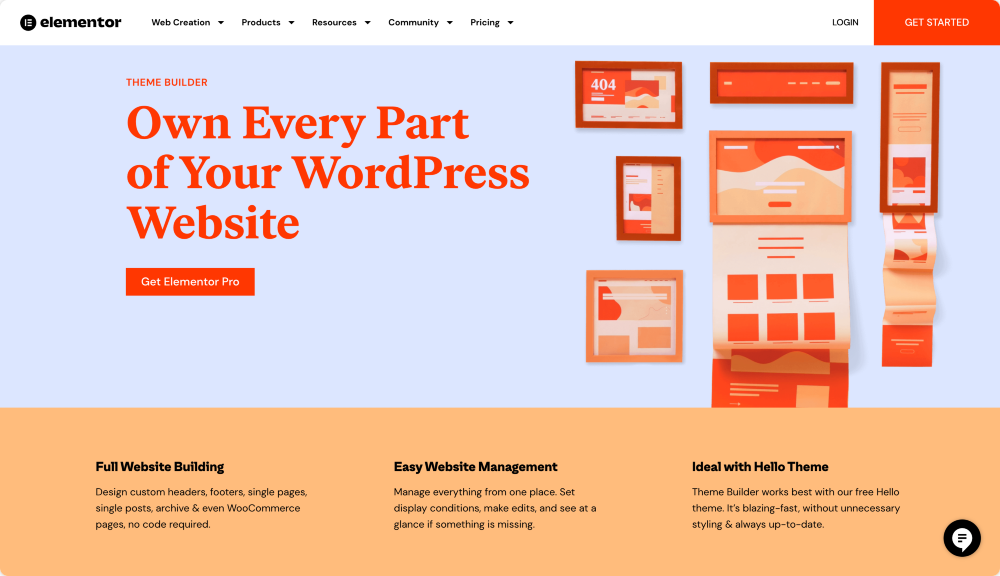
การสร้างธีมด้วย Elementor จำเป็นต้องมีความเข้าใจวิธีการทำงานของ WordPress และความรู้พื้นฐานของ HTML, CSS และ PHP เพื่อให้คุ้นเคยกับเทคโนโลยีเหล่านี้มากขึ้น คุณอาจต้องจ้างนักพัฒนาเพื่อช่วยคุณสร้างธีมของคุณ
18. ฉันจะปรับปรุงประสิทธิภาพของ Elementor ได้อย่างไร
มีหลายวิธีในการปรับปรุงประสิทธิภาพเว็บไซต์ของคุณเมื่อใช้ Elementor:
- เพิ่มประสิทธิภาพรูปภาพของคุณ: รูปภาพ ขนาดใหญ่อาจทำให้เวลาในการโหลดเว็บไซต์ของคุณช้าลง ปรับรูปภาพของคุณให้เหมาะสมก่อนที่จะอัปโหลดไปยังเว็บไซต์ของคุณโดยการลดขนาดไฟล์
- ใช้ปลั๊กอินแคช: ปลั๊กอิน แคชสามารถช่วยเพิ่มความเร็วเว็บไซต์ของคุณโดยการสร้างหน้าเว็บและโพสต์ในเวอร์ชันคงที่และโหลดอย่างรวดเร็วโดยเบราว์เซอร์
- ใช้เครือข่ายการส่งเนื้อหา (CDN): CDN สามารถช่วยเพิ่มความเร็วเว็บไซต์ของคุณโดยการกระจายไฟล์ที่ประกอบกันเป็นเว็บไซต์ของคุณไปยังเซิร์ฟเวอร์หลายเครื่องในส่วนต่างๆ ของโลก
- ปรับโค้ดของคุณ ให้เหมาะสม : ตรวจสอบให้แน่ใจว่าได้เพิ่มประสิทธิภาพโค้ดของคุณโดยการลดขนาดและบีบอัดไฟล์ CSS และ JavaScript
- ปรับฐานข้อมูลของคุณให้เหมาะสม: ทำให้ฐานข้อมูลของคุณสะอาดโดยลบข้อมูลที่ไม่สำคัญออกและปรับตารางให้เหมาะสม
- ใช้บริการโฮสติ้งที่ดี: บริการ โฮสติ้งที่ดีสามารถสร้างความแตกต่างอย่างมากในประสิทธิภาพของเว็บไซต์ของคุณ ตรวจสอบให้แน่ใจว่าได้เลือกบริการโฮสติ้งที่ปรับให้เหมาะกับ WordPress และมีทรัพยากรเพียงพอที่จะรองรับปริมาณการใช้งานเว็บไซต์ของคุณ
- ใช้ Elementor เวอร์ชันล่าสุด: Elementor เวอร์ชันล่าสุดอาจมีการปรับปรุงประสิทธิภาพ อัปเดตปลั๊กอิน Elementor ของคุณอยู่เสมอ
- ใช้ปลั๊กอิน Performance Optimize: ปลั๊กอินบางตัวสามารถช่วยปรับปรุงประสิทธิภาพของเว็บไซต์ของคุณ เช่น WP-Optimize, Autoptimize และ Lazy Loader
19. Elementor เหมาะสำหรับผู้เริ่มต้นหรือไม่?
Elementor เป็นตัวเลือกที่ดีสำหรับผู้เริ่มต้นที่ต้องการสร้างเว็บไซต์โดยไม่จำเป็นต้องเขียนโค้ดใดๆ Elementor นำเสนออินเทอร์เฟซแบบลากและวางที่ทำให้ง่ายต่อการเพิ่มและปรับแต่งองค์ประกอบการออกแบบและวิดเจ็ตต่างๆ โดยไม่ต้องมีความรู้ด้านการเขียนโค้ด
Elementor ยังมีเทมเพลต วิดเจ็ต และองค์ประกอบการออกแบบที่หลากหลาย ซึ่งสามารถใช้สร้างเพจและโพสต์ที่ดูเป็นมืออาชีพได้อย่างรวดเร็ว
นอกจากนี้ยังมีคุณลักษณะการแก้ไขภาพที่ช่วยให้คุณเห็นการเปลี่ยนแปลงของคุณแบบเรียลไทม์ ทำให้ง่ายต่อการปรับเปลี่ยนและดูว่าเว็บไซต์ของคุณจะมีลักษณะอย่างไรก่อนเผยแพร่
อย่างไรก็ตาม สิ่งสำคัญคือต้องทราบว่า เช่นเดียวกับเครื่องมือสร้างเว็บไซต์ใดๆ ก็ตาม อาจต้องใช้เวลาสักระยะหนึ่งเพื่อเชี่ยวชาญและสร้างเว็บไซต์ที่ซับซ้อน
บทสรุป: คำถามที่พบบ่อย Elementor
นี่คือตัวเลือกอันดับต้น ๆ ของเราสำหรับคำถาม Elementor ที่ถูกถามบ่อยที่สุดโดยผู้ใช้ WordPress หากคุณมีข้อสงสัยเกี่ยวกับ Elementor โปรดแจ้งให้เราทราบในส่วนความคิดเห็นด้านล่าง
หากคุณชอบโพสต์นี้ เชื่อมต่อกับเราบนแพลตฟอร์มเหล่านี้: YouTube, Facebook และ Twitter
